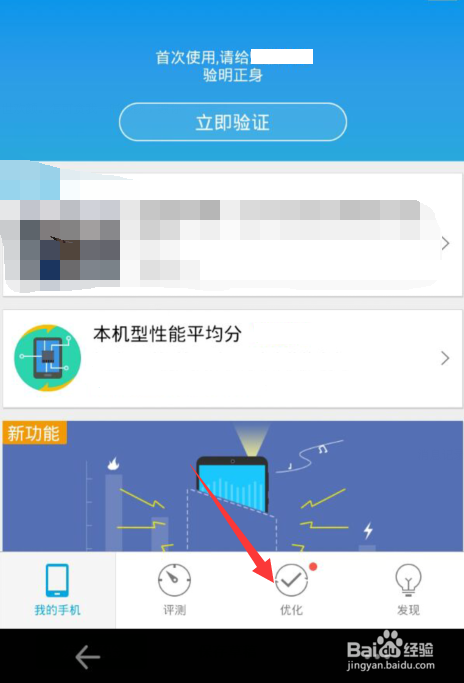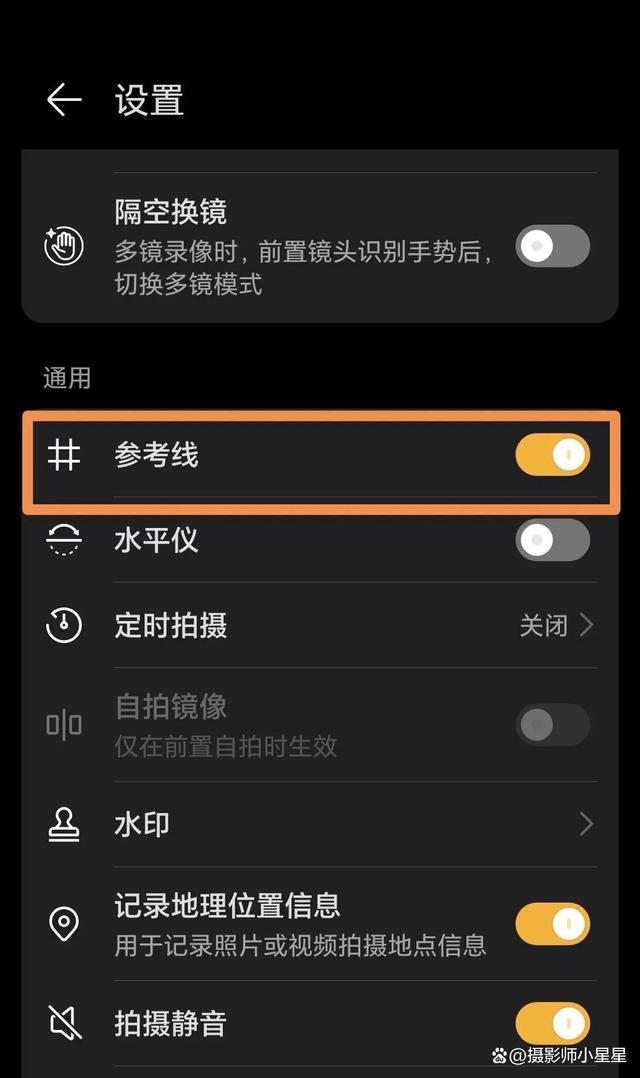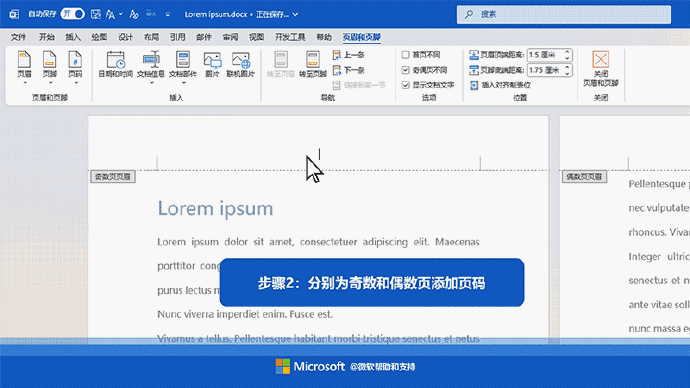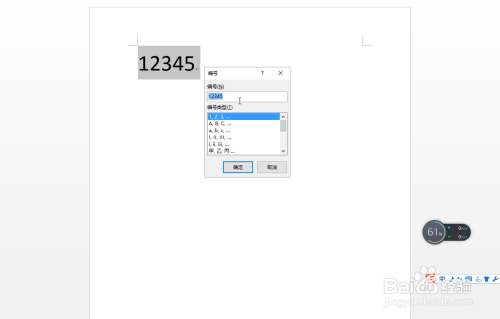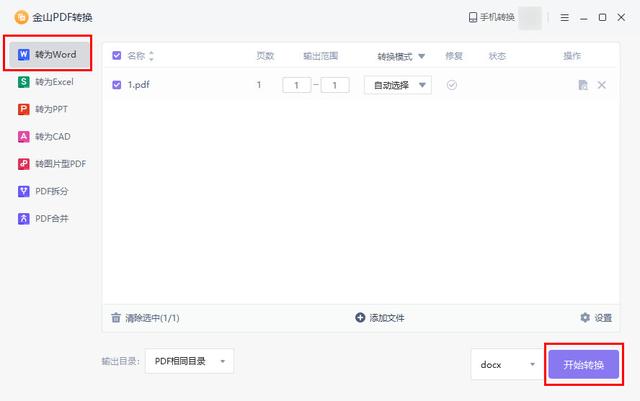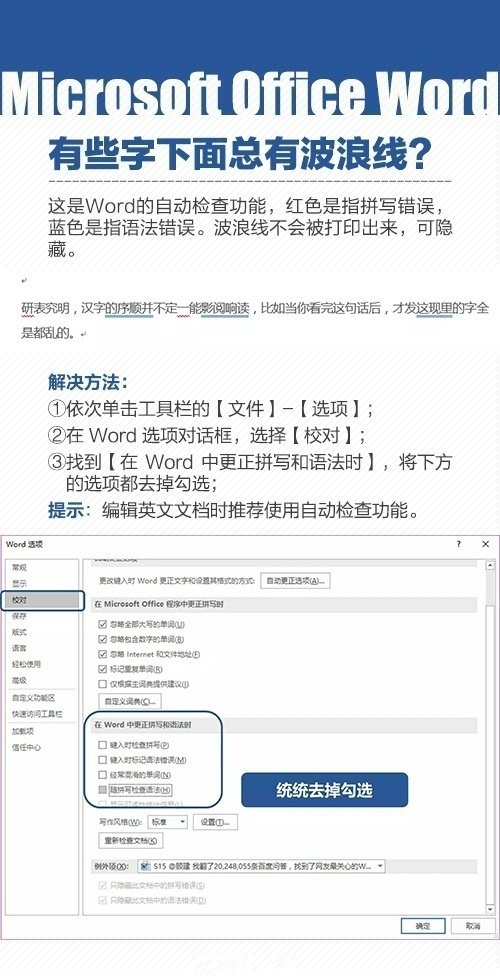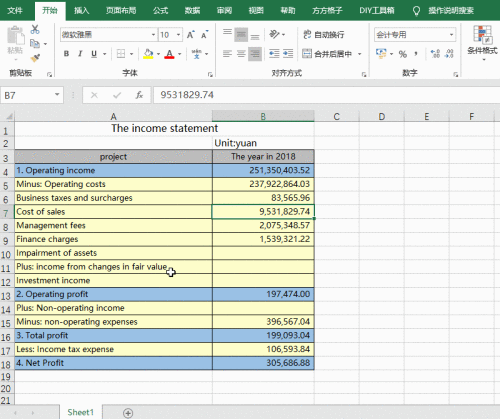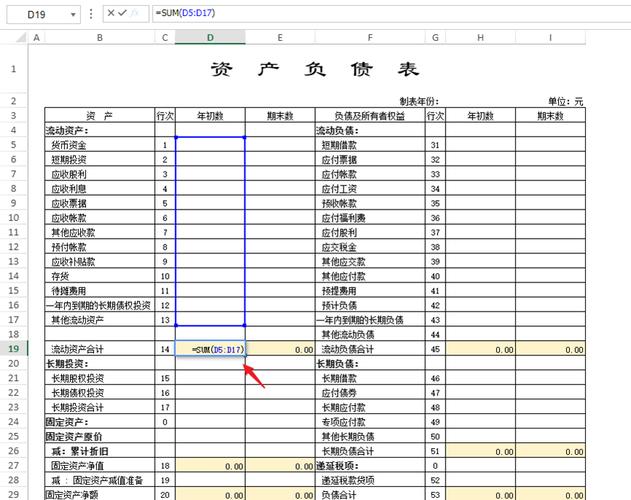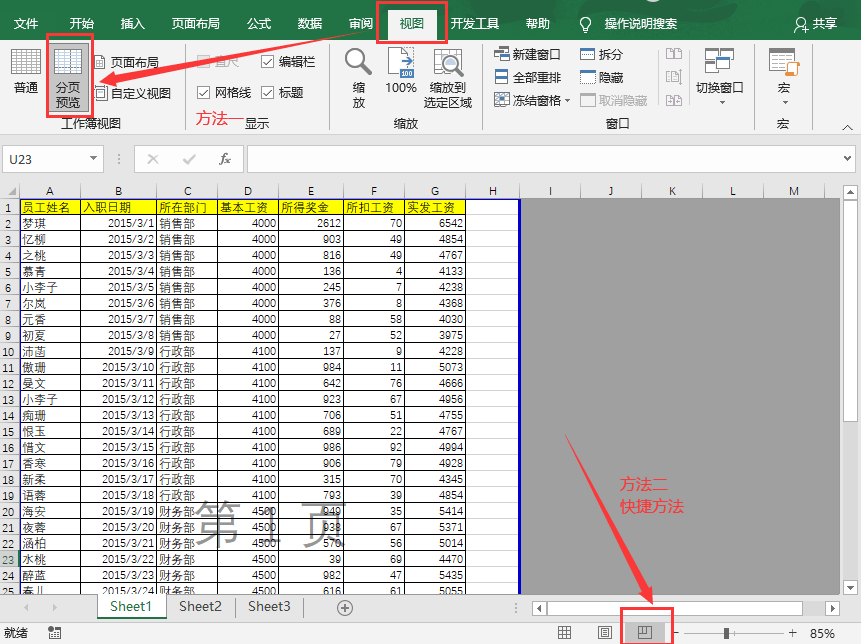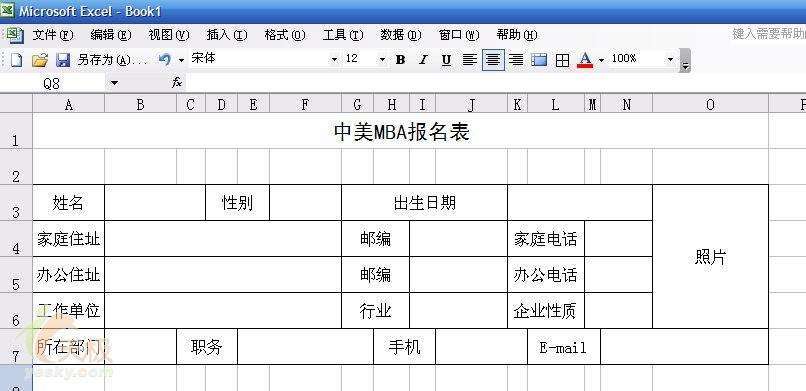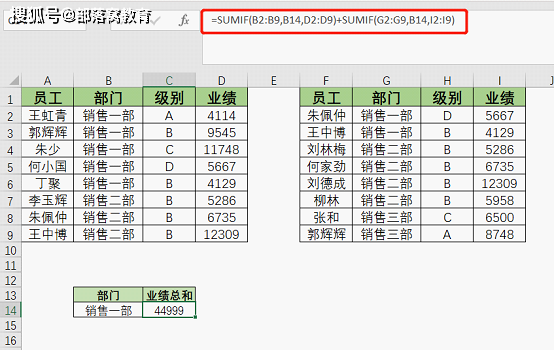电脑上怎么下载wps办公软件(电脑下载WPS办公软件方法)
1.通过官方网站下载 - 打开浏览器:打开电脑中的浏览器,如Windows 11的Edge浏览器、Chrome、Firefox等。 - 访问WPS官网:在浏览器的地址栏中输入“www.wps.cn”,然后回车。这将打开金山办公WPS的官方网站。在官网上,用户可以找到关于WPS的最新资讯、产品介绍以及下载链接。 - 下载WPS安装包:在WPS官网的页面上,找到并点击“下载”按钮。根据自己的电脑操作系统(如Windows、macOS等),选择对应的版本进行下载。确保下载的安装包来源可靠,以避免潜在的安全风险。 - 运行安装包:下载完成后,找到安装包文件,双击打开。系统可能会弹出安全警告,这是正常现象,请确认无误后继续运行。安装包运行后,会弹出安装向导界面。 - 自定义安装路径和选项:在安装向导中,用户可以自定义WPS Office的安装路径。默认情况下,WPS会安装在系统盘(通常是C盘)的特定文件夹中。如果希望更改安装位置,可以点击“浏览”按钮,选择其他盘符或文件夹作为安装路径。此外,用户还可以根据个人需求设置安装选项,如是否安装所有组件(包括文字、表格、演示等),或只安装部分组件。 - 开始安装:设置好安装路径和安装选项后,点击“立即安装”按钮。WPS Office将开始安装过程,安装时间的长短取决于电脑配置和安装包的大小。在安装过程中,请保持网络连接稳定。 - 完成安装并启动:安装完成后,安装向导会提示安装成功,并询问是否立即启动WPS Office。用户可以根据自己的需求选择是否立即启动。如果选择立即启动,WPS Office将自动打开其主界面。
2.使用第三方软件下载 - 访问知名的软件下载网站:例如“太平洋下载中心”“华军软件园”等[4^]。 - 搜索WPS Office:在这些软件下载网站上搜索“WPS Office”,找到最新版本的软件下载链接[4^]。 - 下载安装包:点击下载链接,保存安装包到本地。下载完成后,双击安装包,按照提示进行安装[4^]。
3.通过应用商店下载(适用于Windows 10或更高版本) - 打开Microsoft Store:在Windows 10或更高版本的系统中,可以打开“Microsoft Store”(微软商店)。 - 搜索WPS Office:在Microsoft Store的搜索框中输入“WPS Office”,找到应用。 - 获取应用:点击“获取”按钮,待下载完成后,应用会自动安装到电脑上[4^]。 无论是通过官方网站、第三方软件平台还是应用商店,都能轻松下载并安装WPS办公软件。选择适合您的方式,享受高效、便捷的办公体验吧!
本文系作者个人观点,不代表本站立场,转载请注明出处!